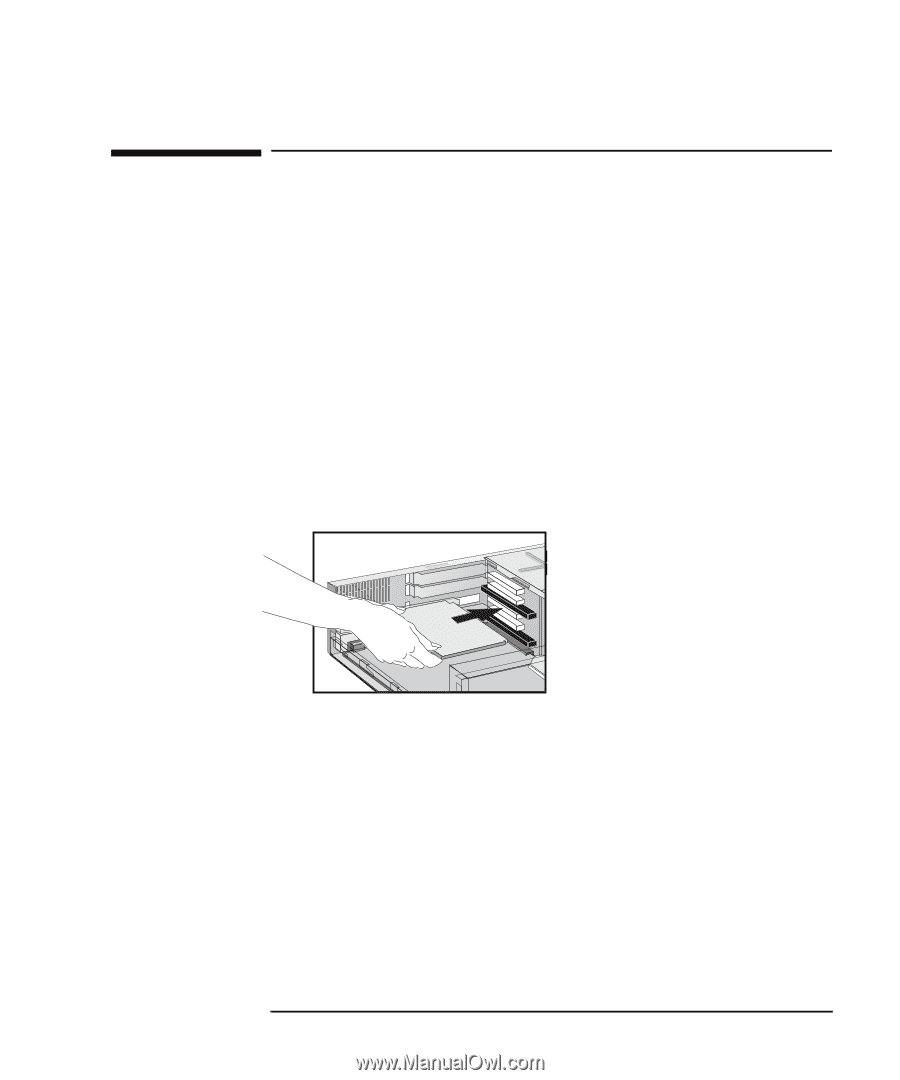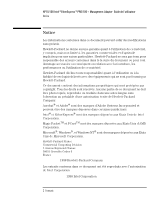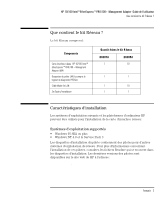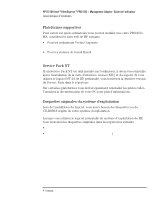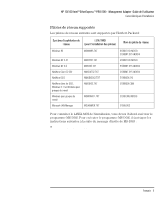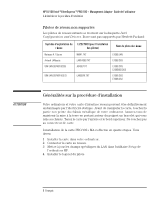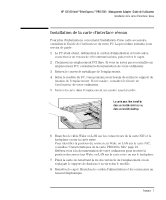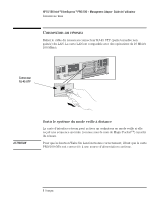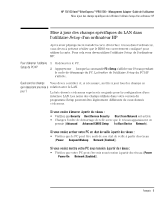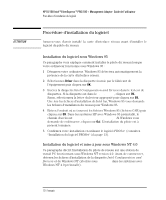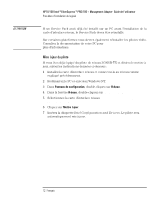HP 10/100-TX Intel PRO/100 Intel LAN cards (D6507A, D6508A), Installation Guid - Page 55
Installation de la carte d'interface réseau
 |
View all HP 10/100-TX Intel PRO/100 manuals
Add to My Manuals
Save this manual to your list of manuals |
Page 55 highlights
HP 10/100 Intel® EtherExpress™ PRO/100+ Management Adapter- Guide de l'utilisateur Installation de la carte d'interface réseau Installation de la carte d'interface réseau Pour plus d'informations concernant l'installation d'une carte accessoire, consultez le Guide de l'utilisateur de votre PC. La procédure suivante vous servira de guide : 1 Le PC étant éteint, débranchez le cordon d'alimentation et toute autre connexion à un réseau de télécommunications, puis retirez le capot. 2 Choisissez un emplacement PCI libre. Si vous ne savez pas reconnaître un emplacement PCI, consultez la documentation de votre ordinateur. 3 Retirez le couvercle métallique de l'emplacement. 4 Selon le modèle du PC, vous pourriez avoir besoin de retirer le support de fixation de l'emplacement. Si nécessaire, consultez le Guide de l'utilisateur de votre ordinateur. 5 Insérez la carte dans l'emplacement accessoire sans la tordre. La carte peut être installée dans un modèle mini-tour ou dans un modèle desktop. 6 Branchez le câble Wake on LAN sur les connecteurs de la carte NIC et le backplane ou sur la carte mère. Pour identifier la position du connecteur Wake on LAN sur la carte NIC, consultez "Caractéristiques de la carte PRO/100+ MA" page 18. Référez-vous à la documentation de votre ordinateur pour trouver la position du connecteur Wake on LAN sur la carte mère ou sur le backplane. 7 Fixez la carte en remettant la vis du couvercle de l'emplacement ou en replaçant le support de fixation et sa vis selon le modèle. 8 Remettez le capot. Branchez le cordon d'alimentation et les connexions au réseau téléphonique. Français 7